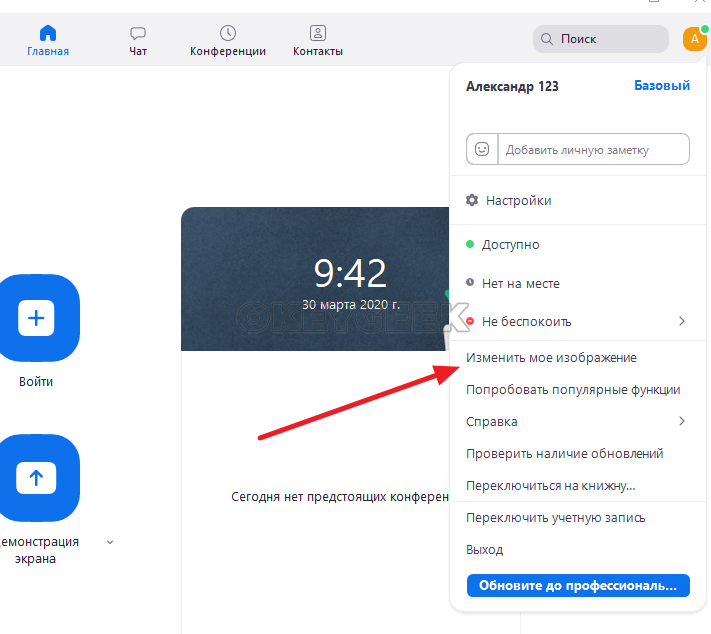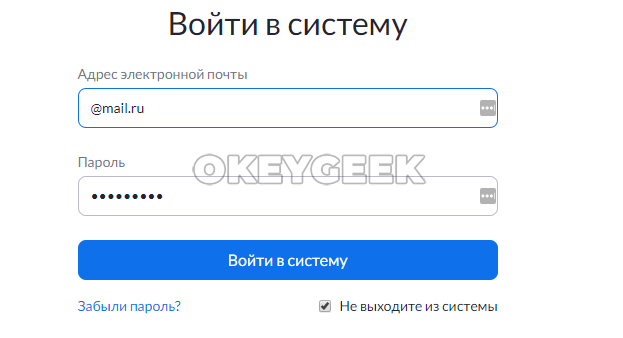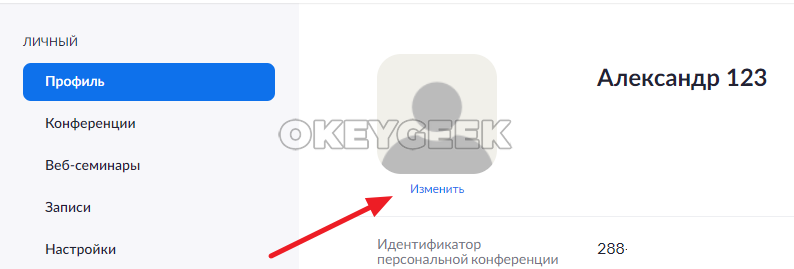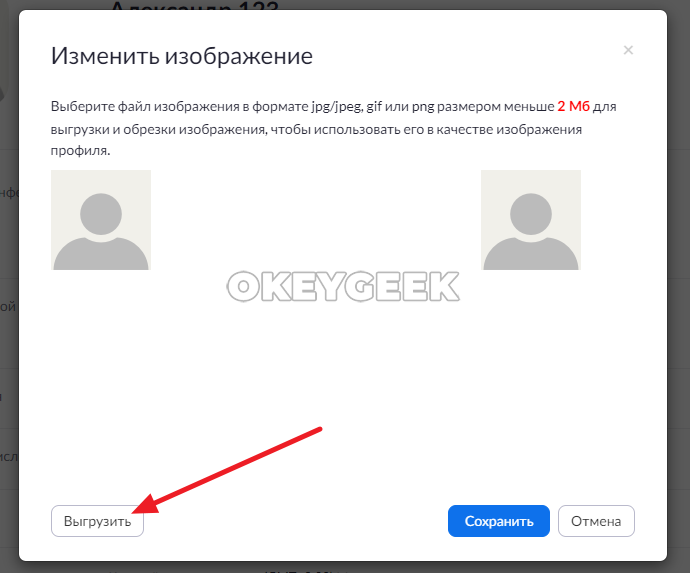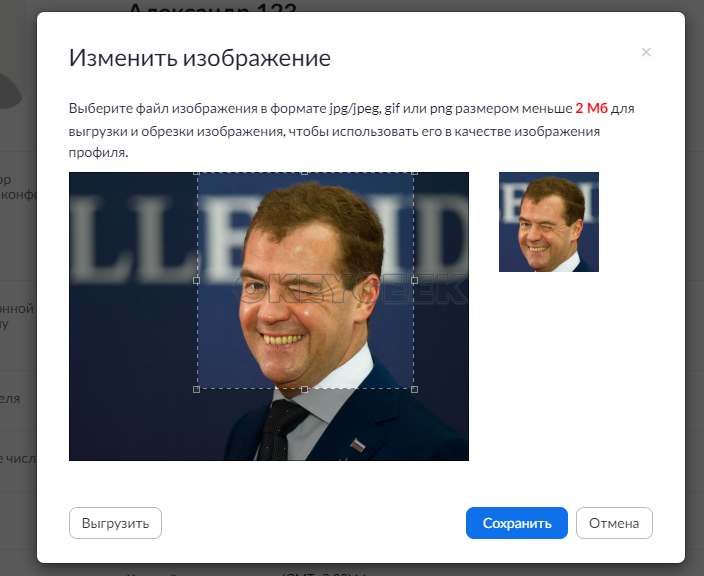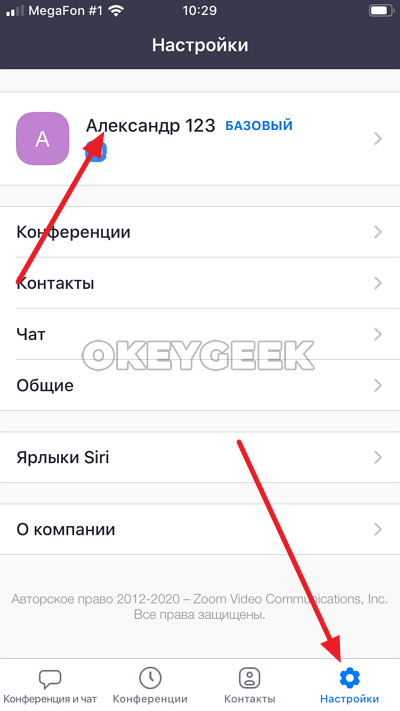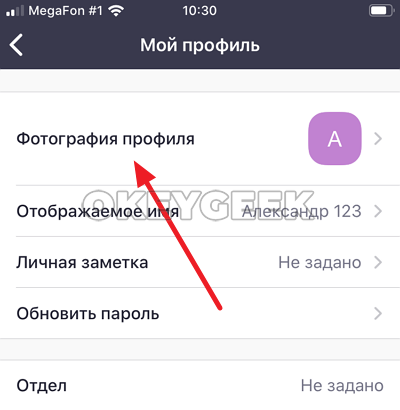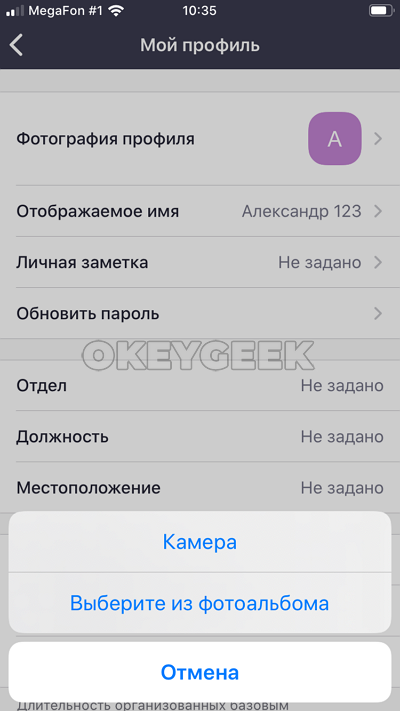Как поставить фото в Zoom
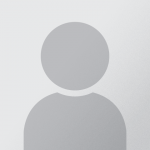
Оглавление: 1. Как поставить фото в Zoom на компьютере 2. Как поставить фото в Zoom на телефоне
Как поставить фото в Zoom на компьютере
Чтобы установить фото в Zoom с компьютера даже не требуется наличие приложения Zoom на устройстве, поскольку это делается через сайт. Однако, удобнее будет перейти в нужный раздел сайта именно через приложение. Запустите приложение Zoom, авторизуйтесь в нем под своим аккаунтом, нажмите на аватар в правом верхнем углу и вы выпадающем меню выберите пункт “Изменить мое изображение”.
Далее авторизуйтесь под своим аккаунтом Zoom.
Вы окажетесь в настройках профиля своего аккаунта Zoom. Чтобы здесь поставить фото, необходимо нажать “Изменить” под аватаром.
Появится всплывающее окно. В нем необходимо нажать на кнопку “Выгрузить”, чтобы загрузить фотографию для установки ее в качестве аватара.
Выбрав в стандартном проводнике операционной системы необходимый файл, вы попадете в редактор аватара. Можно будет определить при помощи квадратной рамки, какой именно элемент изображения вы хотите использовать в качестве аватара Zoom. Установите нужные границы изображения и нажмите “Сохранить”.
После этого фото будет установлено.
Как поставить фото в Zoom с телефона
Теперь рассмотрим способ установки фотографии профиля в сервисе Zoom с мобильного устройства. Ниже будет приведен пример для официального приложения Zoom на iOS. Манипуляции для Android-устройств практически идентичны.
Чтобы поставить фото в Zoom со смартфона, запустите официальное приложение на устройстве и авторизуйтесь в нем. Далее в нижней части экрана перейдите в раздел “Настройки” и нажмите на свое имя.
Вы попадете настройки профиля. Здесь нужно выбрать пункт “Фотография профиля”.
Появится возможность выбрать фото из библиотеки мобильного устройства или переход в функцию камеры для получения снимка, чтобы его установить в качестве фотографии профиля. Выберите нужный вариант и задайте изображение.
После этого фотография профиля будет установлена.